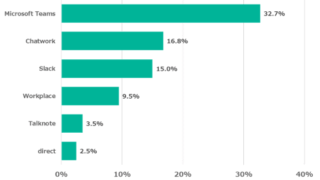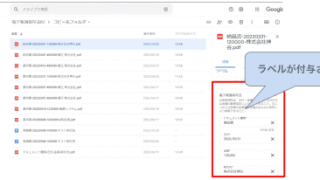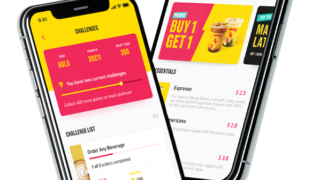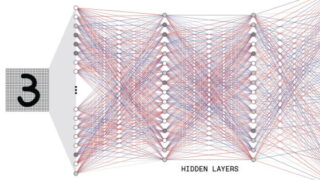本連載では【使いこなし編】の第48回から第53回まで、Amazonの「Fire TV Stick」と、アイ・オー・データ機器の「REC-ON」シリーズを組み合わせて、録画したテレビ番組をWi-Fi経由で視聴する環境を紹介した。
これと似ているが、バッファロー版の「nasne(ナスネ)」と、「PS5」やAmazon「Fire TV Stick」、またはスマホや「Chromecast with Google TV」の「torne mobile」を組み合わせて、自宅内のWi-Fiだけでなく、外出先のモバイル回線やホテルで提供されているWi-Fiにつなぎテレビで視聴する方法や便利な使い方などを紹介している。
Windows PCで「PC TV Plus」を使い「nasne」と組み合わせての活用を始めたところだ。今回から、PC TV Plusを実際に使ってみよう。
PC TV Plusの[home]画面には、前回設定で登録したマイチャンネルやジャンルなどの、好みに応じた検索条件の結果の番組が表示されるようになっているはずだ。タブは複数あるので、さまざまな検索条件を登録しておける。これが意外と便利だ。
リストの中から、気になる番組をクリックしてみて欲しい。簡単な番組内容が表示される。この画面ですぐに予約も可能だが、[番組情報]をクリックしてみよう。詳細な番組情報が表示される。
ここで便利な機能が「番組キーワードリンク」の表示だ。選択した番組から得られたキーワードが表示されている。ここで気になるキーワードをクリックすると、そのキーワードで検索された結果がリスト表示される。例えば、出演する俳優の名前などを選べば、その俳優が出演する番組が検索表示される。
この機能は、もちろん通常の番組表でも利用できる。興味の向くまま、どんどん深掘りして、番組を録画予約していけるので便利だ。
録画予約は[guide]で一般的な番組表を表示しても行える。番組を選んでから右下の[録画]ボタンをクリックすれば予約ができる。録画予約で設定する項目も「torne mobile」と(トルネフが使えない以外)全く同じだ。
なお、nasneでPC TV PlusのWindows PCへ直接録画することはできない。あくまでもnasneの内蔵もしくはnasneに接続した外部HDDへ録画するための予約となる。Windows PC側には、録画後に必要に応じて転送することになる。
nasne以外に、ネットワーク対応のBDレコーダーなどのテレビ録画機器がLAN内にある場合、nasneと並列して活用することもできる。例えば[home]画面左にある[マイリスト]で、「条件を指定」から各タブに設定をしておき、機器別の録画済みタイトルを表示しておくと便利。nasneで録画中に裏番組を見ることも可能だ。
純正アプリであるtorne mobileの操作感も悪くないが、PC TV Plusとnasneを組み合わせた環境では、チョイ古で使い道のなくなりつつあるWindowsノートPCなどを録画機能付きテレビのように再活用ができ、これが意外と便利だったりする。
ちなみに、nasneが1台のみの環境で、PC TV Plusとtorne mobileの双方からアクセスした場合、放送中の番組はどちらか一方でしか視聴できない。なお、録画番組の再生は、同時に2端末目まで再生できる。放送中の番組と録画再生を同時にすることも可能だ。
つまり、録画再生×2、または録画再生+放送中番組視聴が、2つの端末でできることになる。ただ、PS5版torneやtorne mobileでは、放送中の番組や録画番組の視聴中に、torneやtorne mobileで他機器から同時に放送中番組の視聴や録画番組の再生はできない。PC TV PlusやDiXiM Playとの組み合わせでは可能なので、うまく使い分けてみて欲しい。
次回は、PC TV Plusならではの機能である録画番組の転送を試してみよう。